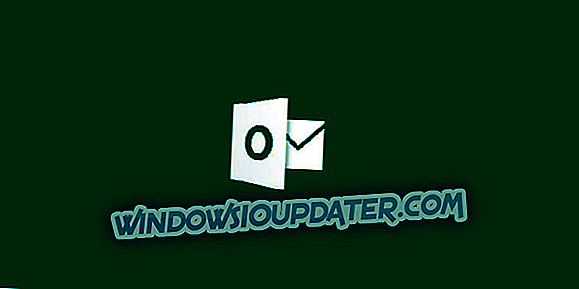Czy dysk twardy twojego laptopa lub komputera stacjonarnego jest zapełniony w ponad 75%? Jeśli tak, musisz zwolnić trochę miejsca na dysku twardym. Usuwanie plików tymczasowych za pomocą oprogramowania do czyszczenia dysku jest jednym z dobrych sposobów na zwolnienie trochę miejsca na dysku.
Alternatywnie możesz zwolnić miejsce na dysku twardym, ręcznie usuwając niektóre z największych plików. Aby to zrobić, musisz najpierw znaleźć największe pliki na komputerze stacjonarnym lub laptopie.
Jak wyszukiwać pliki według rozmiaru w systemie Windows 10?
Metoda 1: Znajdź największe pliki za pomocą Eksploratora plików
Chociaż wielu użytkowników korzysta z Cortany do wyszukiwania w Windows 10, Eksplorator plików pozostaje najlepszym wbudowanym narzędziem do wyszukiwania plików. Explorer to menedżer plików w systemie Windows, który zawiera wiele opcji wyszukiwania na dysku twardym.
Możesz znaleźć największe pliki swojego komputera za pomocą opcji na karcie wyszukiwania Eksploratora. W ten sposób można znaleźć największe pliki dysku twardego za pomocą Eksploratora plików.
- Najpierw naciśnij przycisk Eksplorator plików na pasku zadań Windows 10.
- Wybierz dysk C: lub alternatywną partycję dysku, aby wyszukać pliki. Alternatywnie możesz wybrać określony folder, w którym chcesz wyszukać pliki.
- Następnie kliknij wewnątrz pola wyszukiwania po prawej stronie okna Eksploratora, aby otworzyć zakładkę Szukaj widoczną poniżej.

- Aby przeszukać wszystkie podfoldery zawarte w wybranej partycji dysku lub folderze, wybierz opcję Wszystkie podfoldery zaznaczoną w migawce bezpośrednio poniżej.

- Kliknij przycisk Rozmiar, aby otworzyć menu rozwijane pokazane poniżej.

- Wybierz opcję Gigantyczny (> 128 MB), aby wyszukać największe pliki. Eksplorator plików wyświetli listę wszystkich plików, które zaćmiewają 128 MB w wybranym katalogu lub na dysku.
- Alternatywnie możesz ręcznie wprowadzić „rozmiar:> 128 MB” w polu wyszukiwania, jak pokazano poniżej. Wprowadzając „rozmiar:>” w polu wyszukiwania, możesz również zmodyfikować kryteria wyszukiwania, wprowadzając inne wartości.

- Aby dalej modyfikować wyszukiwanie, naciśnij przycisk Typ . Następnie możesz wybrać, aby wyszukać bardziej określony typ pliku, taki jak obraz, muzyka lub wideo.

- Gdy Eksplorator plików wyświetli listę plików spełniających kryteria wyszukiwania, możesz usunąć pliki, wybierając je i naciskając przycisk Usuń .
- Usunięte pliki zwykle trafiają do Kosza. Dlatego też musisz wybrać opcję Opróżnij kosz w Koszu, aby usunąć usunięte pliki.
Może się okazać, że niektóre z największych plików na komputerze lub laptopie są plikami systemowymi w podfolderach w folderze Windows. Nigdy nie usuwaj żadnego dużego pliku, który może być plikiem systemowym. Jeśli nie masz pewności, czy plik jest systemem, czy nie, nie usuwaj go. Trzymaj się usuwania największego obrazu, wideo, dokumentu i innych plików w folderze użytkownika.
Eksplorator plików może również znaleźć duże pliki programu (EXE). Nie usuwaj plików programu z poziomu Eksploratora, ponieważ prawdopodobnie będą one wyświetlane w aplecie Panel sterowania Programy i funkcje.
Możesz usunąć pliki oprogramowania, naciskając klawisz Windows + klawisz skrótu R i wpisując „ appwiz.cpl ” w Uruchom. Otworzy się okno pokazane poniżej, z którego można odinstalować oprogramowanie.

Metoda 2: Wyszukaj pliki z największym wyszukiwarką plików
Największy Finder plików jest alternatywnym oprogramowaniem innej firmy niż karta Wyszukaj Explorer, która wyszukuje i wyświetla największe pliki na komputerach stacjonarnych i laptopach Windows. Nie jest to jednak narzędzie do wyszukiwania, ponieważ nie zawiera żadnych opcji wyszukiwania określonych plików.
Możesz zapisać Największy Wyszukiwacz plików w folderze, klikając przycisk Pobierz bezpłatnie na tej stronie. Następnie możesz otworzyć poniższe okno, klikając top100files.exe.

Po uruchomieniu Largest File Finder automatycznie wyszuka największe pliki na dysku C: i wyświetli je według rozmiaru pliku. Możesz nacisnąć przycisk Stop, aby wcześnie zatrzymać skanowanie.
Następnie możesz nacisnąć przycisk Przeglądaj, aby wybrać bardziej konkretny folder do skanowania oprogramowania. Aby usunąć pliki w LFF, kliknij je prawym przyciskiem myszy i wybierz opcję Usuń .
W ten sposób można znaleźć i usunąć największe pliki na komputerze za pomocą Eksploratora i Największego wyszukiwarki plików. Kasowanie dużych plików z pewnością zwolni sporo miejsca na dysku twardym.
Nawet jeśli chcesz zachować niektóre ze swoich największych obrazów, filmów lub dokumentów, nadal możesz zwolnić miejsce na dysku twardym, przenosząc pliki z dysku twardego na dysk Google lub magazyn w chmurze OneDrive.
Wskazówki dotyczące Windows 10 w tym poście również zwolnią więcej miejsca na dysku twardym.